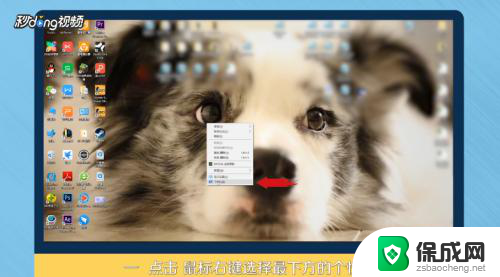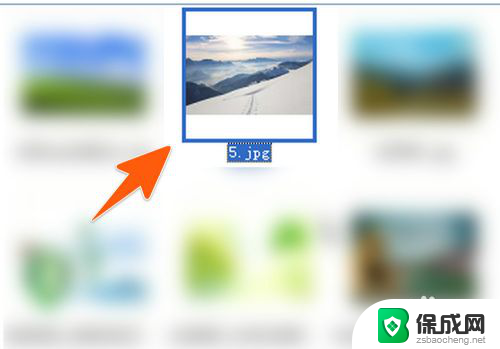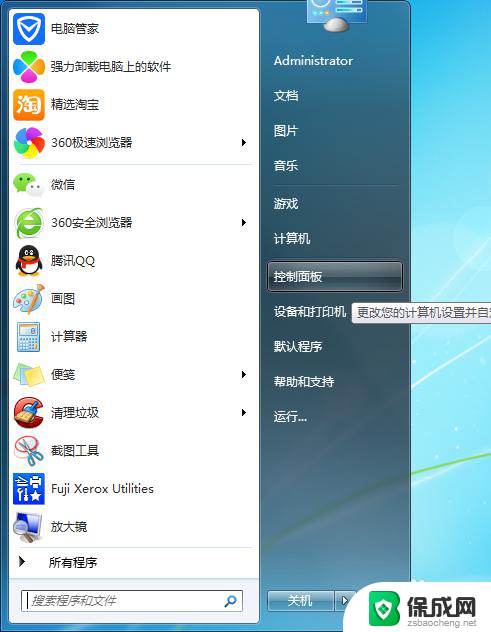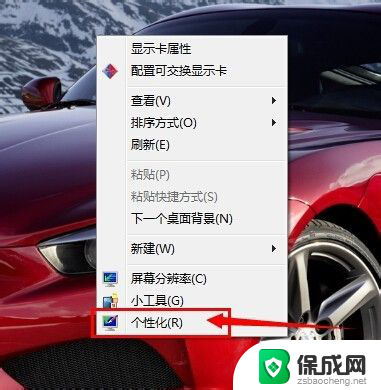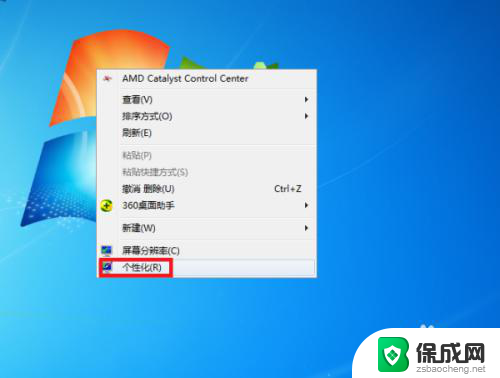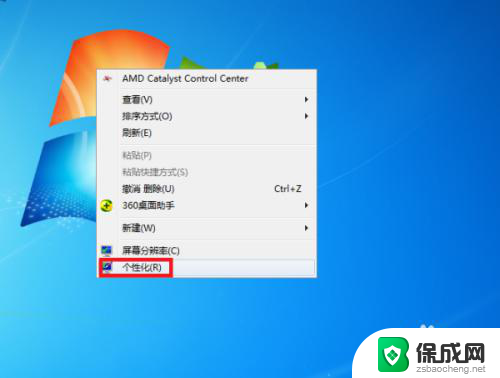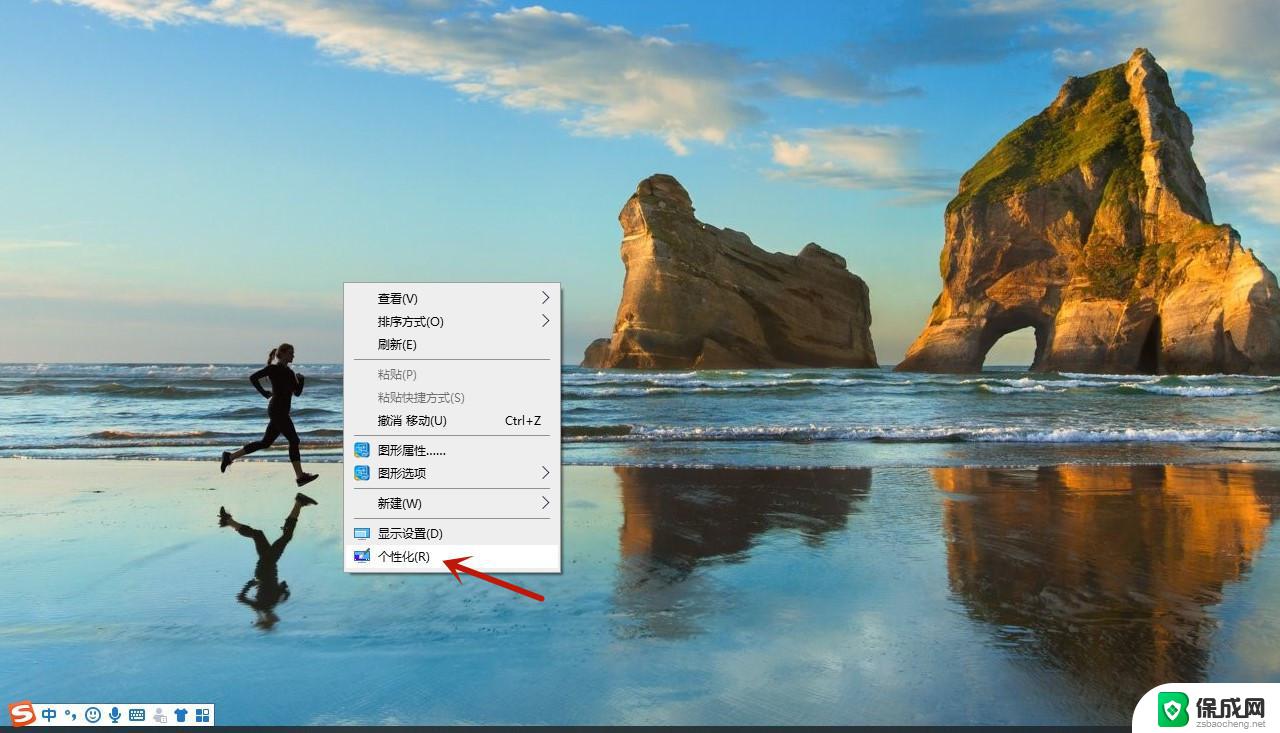怎么换电脑的桌面壁纸 电脑桌面壁纸怎么设置
在我们使用电脑的日常生活中,桌面壁纸扮演着重要的角色,它不仅能够美化我们的电脑界面,还能够给人带来愉悦的心情,当我们对当前的桌面壁纸感到厌倦或想要更换一下时,该如何操作呢?更换桌面壁纸并不复杂,只需要简单的几步即可完成。接下来我们就来详细了解一下如何更换电脑的桌面壁纸,让我们的电脑界面焕然一新。
方法如下:
1.回到电脑桌面空白处,进行操作;
点击空白处,左键点击,在下拉列出中,点击:属性;进入属性窗口,如下图一。打开的是主题选项卡,这个是默认选项卡。
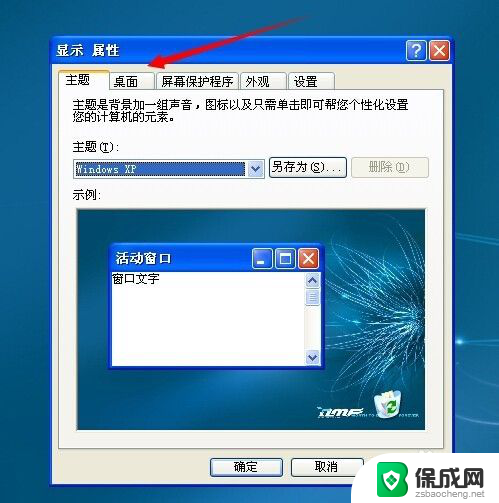
2.更换电脑壁纸,需要点击:桌面,选项卡,进入相关的操作界面,如下图;
可以在电脑提供的或是原上传的背景列出中进行选择,也可以重新上传,也可以更换颜色等。
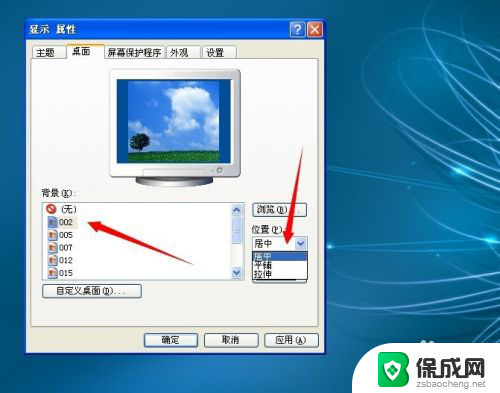
3.一般想要更换壁纸的人员,大都喜欢按照自己的所喜好的图片。个性的图纸做为电脑壁纸,这时可以点击下图一界面右边的一个:浏览...,可从当地电脑盘或是移动盘选择自己想要的图片;
如下图二,进行挑选自己喜欢的图片。点击:打开,即可选上传至桌面壁纸中,再点击:确定,按钮,即可设置生效。
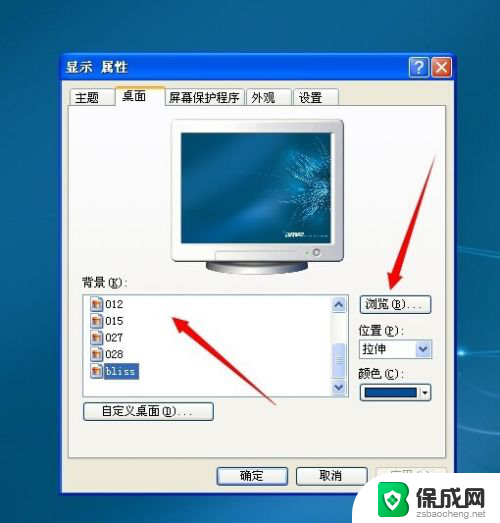
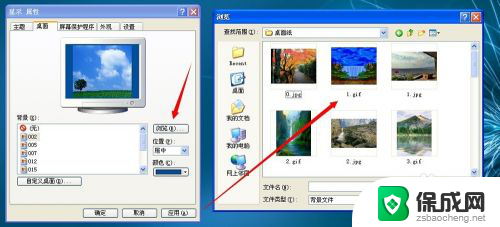
4.也有很多人员喜欢个性图片的同时,还要换个颜色。换种感觉,可以在桌面选项卡右下角的一个:颜色,按钮中进行选择自己想要的颜色,选择好后,点击:确定,即可设置成功。
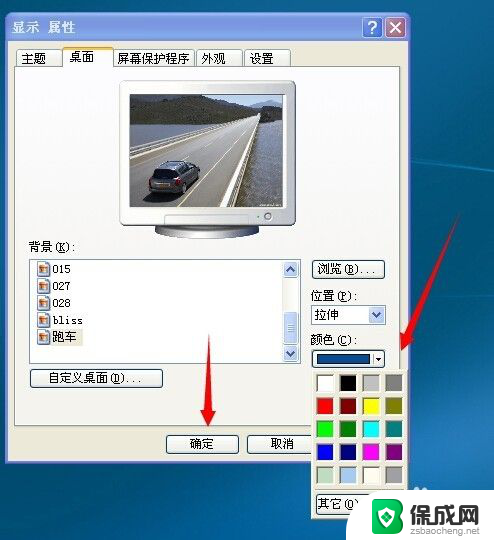
以上就是更改电脑桌面壁纸的全部内容,如果你遇到这种情况,可以尝试按照以上方法解决,希望对你有所帮助。